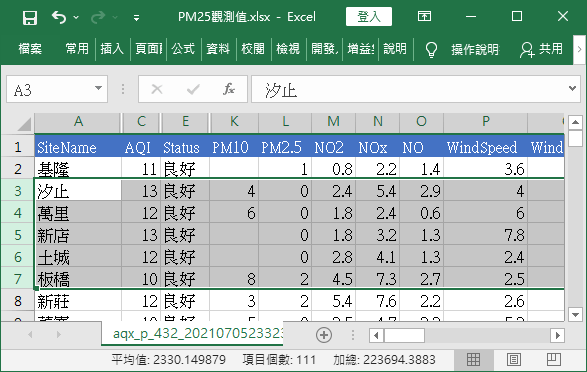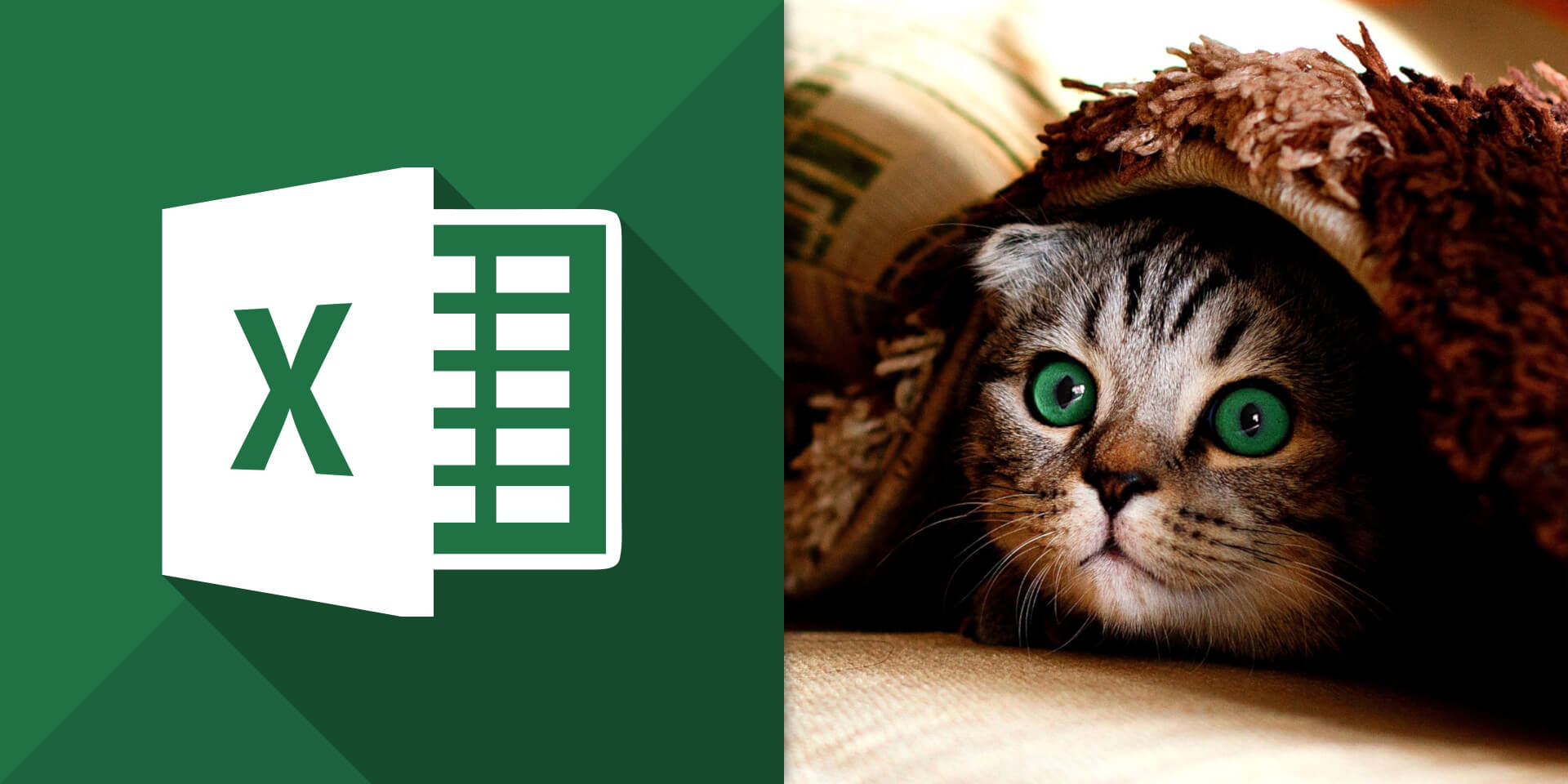介紹如何在 Excel 中隱藏特定的列或欄,以及取消隱藏列或欄的方法。
假設我們有一張空氣品質指標的 Excel 資料表格如下:
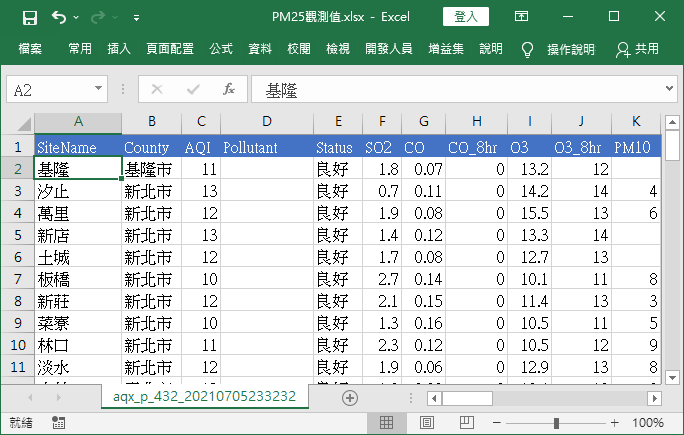
由於這張資料表格的資料非常多,欄位的數量與列的數量都遠超過螢幕可以顯示的範圍,如果我們只對其中某部分的欄或列有興趣,就可以將不重要的欄或列隱藏起來,方便快速瀏覽資料,以下是隱藏或顯示指定欄或列的步驟教學。
隱藏欄
Step 1
選取要隱藏的欄,如果要選取多段不連續的欄位,可以按下 Ctrl 鍵後,以滑鼠選取各欄位。
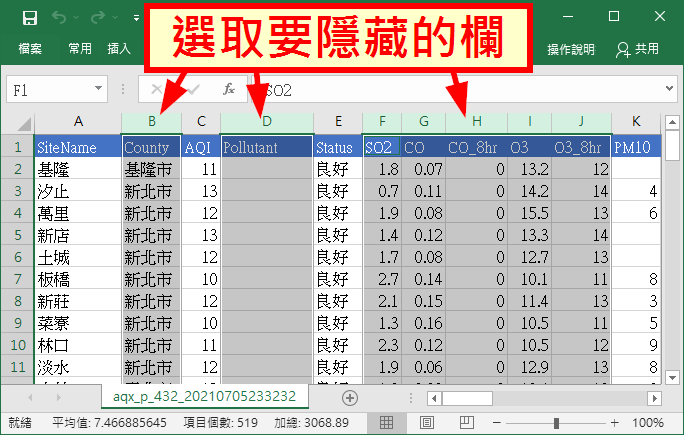
Step 2
在「常用」頁籤中,選擇「格式」、「隱藏及取消隱藏」,再選擇「隱藏欄」。
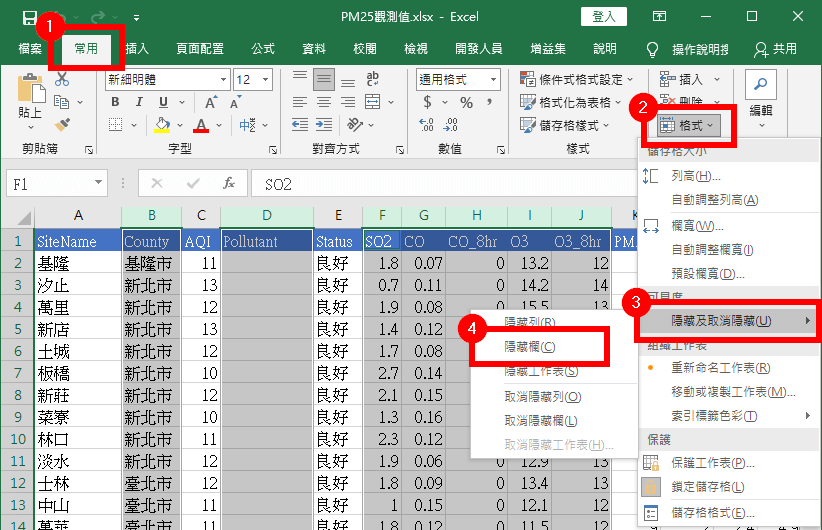
Step 3
將指定欄位隱藏之後,就可以比較方便瀏覽有興趣的資料,而在隱藏欄位的位置會出現一小格空白,表示那裏有隱藏的欄位。
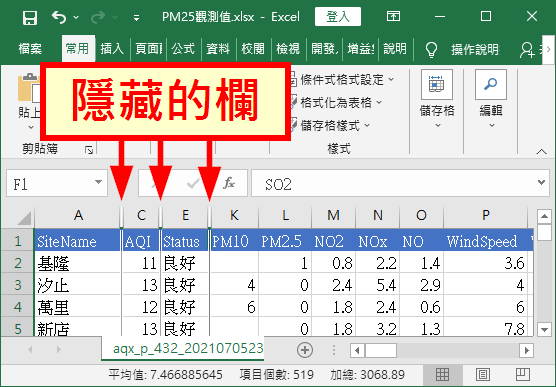
取消隱藏欄
若要取消隱藏的欄,可以使用「取消隱藏欄」功能。
Step 1
選取隱藏欄的左右兩列,讓選取範圍包含隱藏的欄。
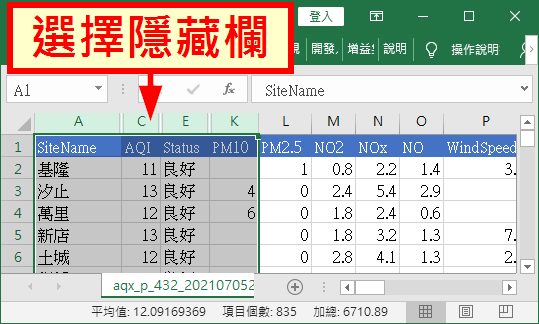
Step 2
在「常用」頁籤中,選擇「格式」、「隱藏及取消隱藏」,再選擇「取消隱藏欄」。
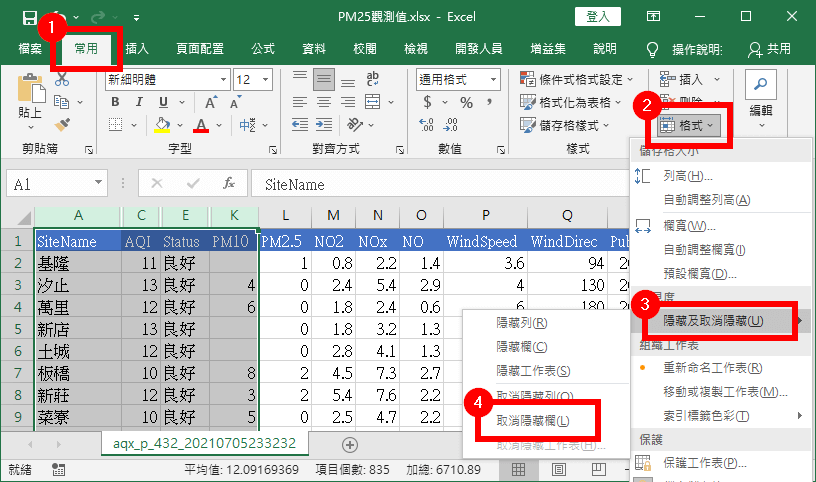
Step 3
取消隱藏欄之後,之前隱藏的欄就會恢復正常顯示了。
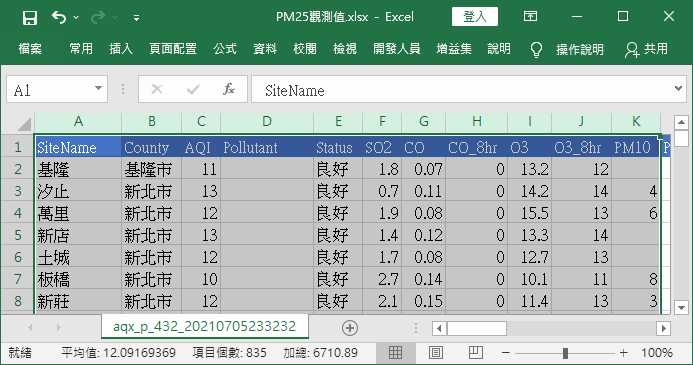
隱藏列
Step 1
選取要隱藏的列,若需要選擇多段不連續的列,可以按下 Ctrl 鍵後,再以滑鼠選取列的範圍。
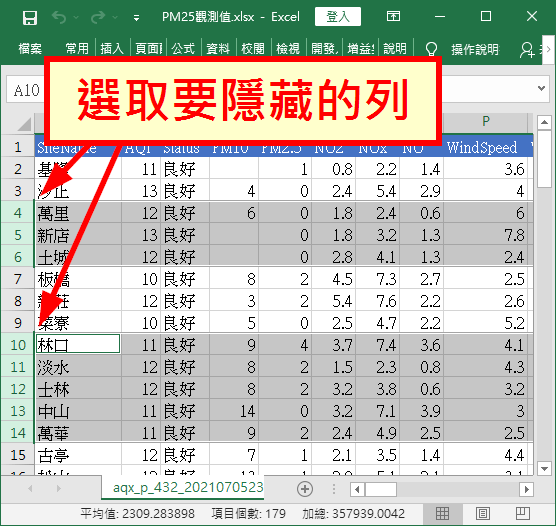
Step 2
在「常用」頁籤中,選擇「格式」、「隱藏及取消隱藏」,再選擇「隱藏列」。
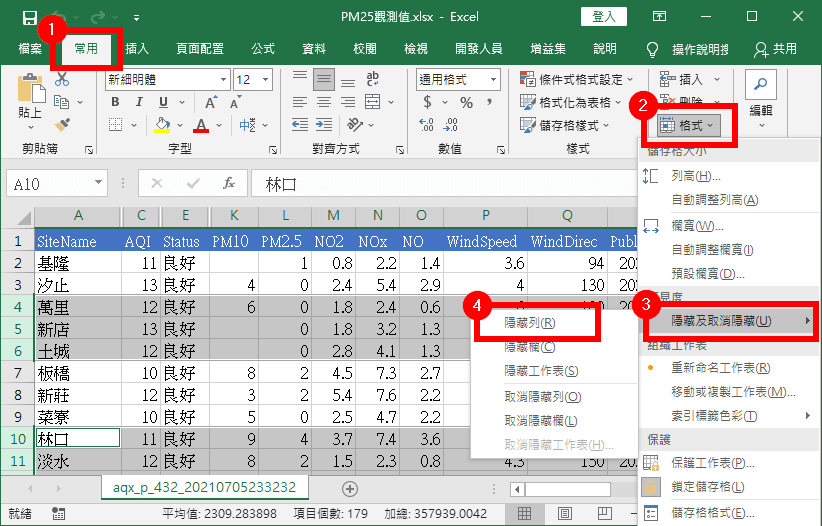
Step 3
隱藏指定的列之後,在左側對應的位置會顯示一小格空白,表示那裏有隱藏的列。
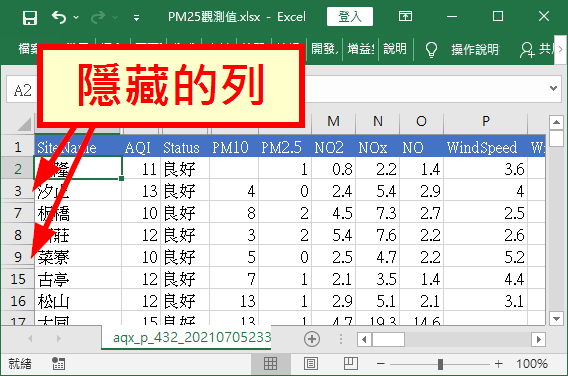
取消隱藏列
若要取消隱藏的列,可以使用「取消隱藏列」功能。
Step 1
選取隱藏列的上下兩列,讓選取範圍包含隱藏的列。
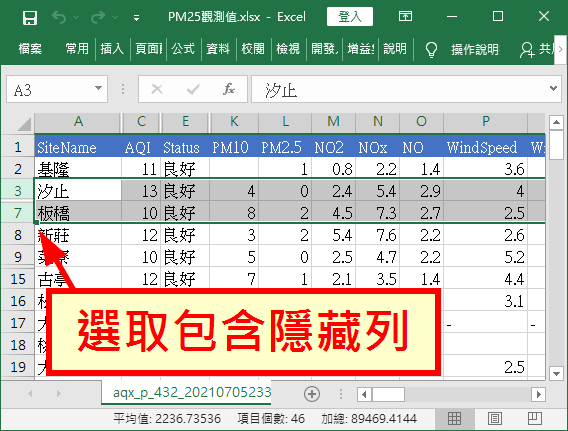
如果要選擇多段不連續的隱藏列,可以按下 Ctrl 鍵後,再以滑鼠選取列的範圍。
Step 2
在「常用」頁籤中,選擇「格式」、「隱藏及取消隱藏」,再選擇「取消隱藏列」。
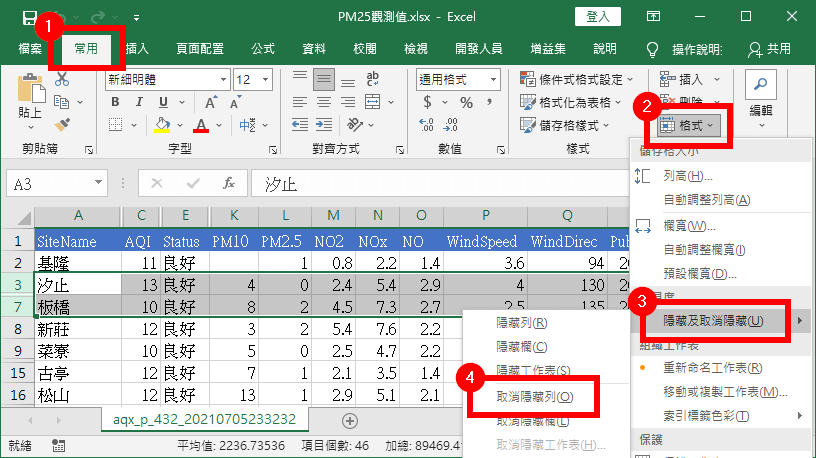
Step 3
取消隱藏列之後,之前隱藏的列就會恢復正常顯示了。